WPS软件制作PPT为图片添加推动声的操作方法分享
更新日期:2023-09-24 09:55:14
来源:系统之家
手机扫码继续观看

WPS软件制作PPT为图片添加推动声的操作方法分享。有用户在制作PPT的时候在里面添加了图片,想要将图片添加一个推动音效,这样在图片出现的时候,就会有声音了。那么如何去进行声音的添加,一起看看具体的方法分享吧。
操作教学
1、如图所示,这是幻灯片中的一张图片,我们为这一张图片添加上“推动”的声音,为大家演示这个图片上添加“推动”声音的方法。
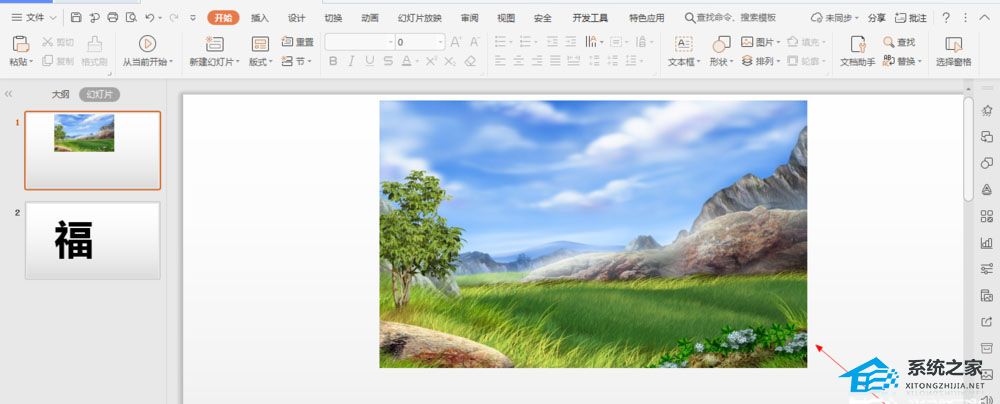
2、如图所示,我们鼠标点击一下这个图片,就可以将这一张图片选中了。
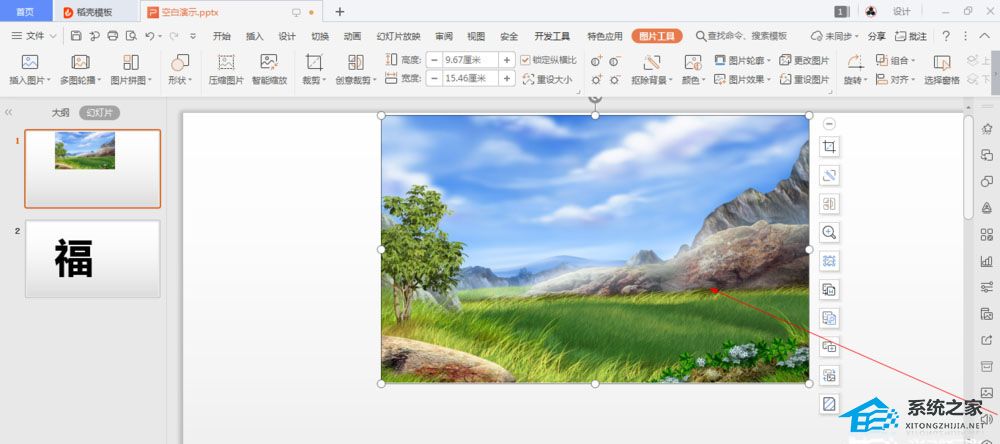
3、如图所示,我们在这一张图片上鼠标右击,在弹出的下拉列表菜单中,我们点击箭头所指的“动作设置(A)…”选项。
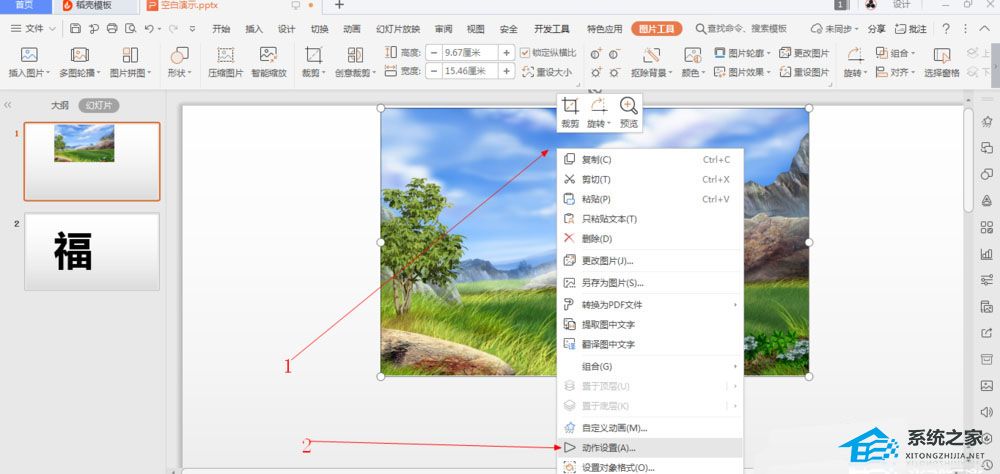
4、如图所示,在弹出的动作设置对话框中,我们勾选箭头所指的播放声音的方框。
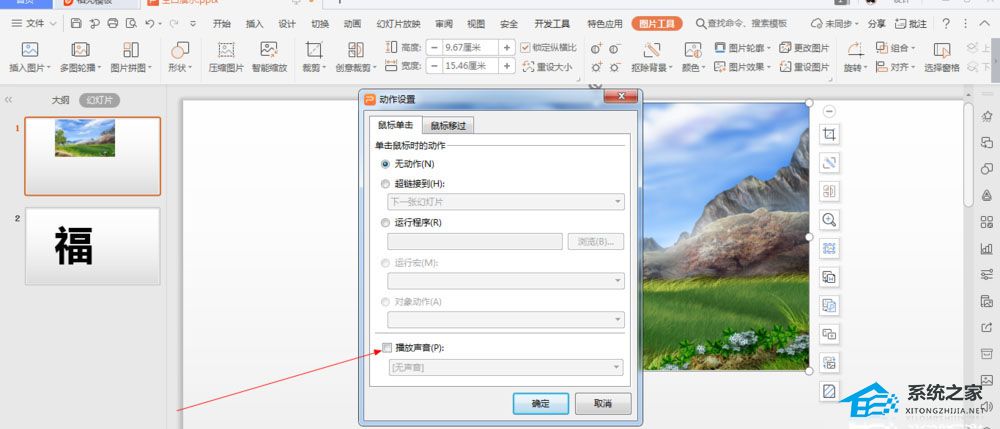
5、如图所示,勾选完这个方框之后,我们点击箭头所指的“黑色三角”按钮。
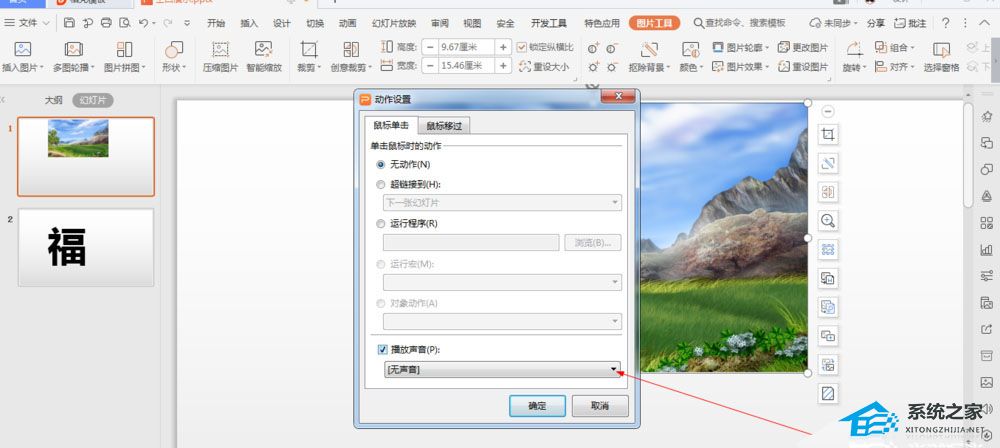
6、如图所示,我们将箭头所指的滚动条向下拖拉,直到显示出“推动”这一项为止。
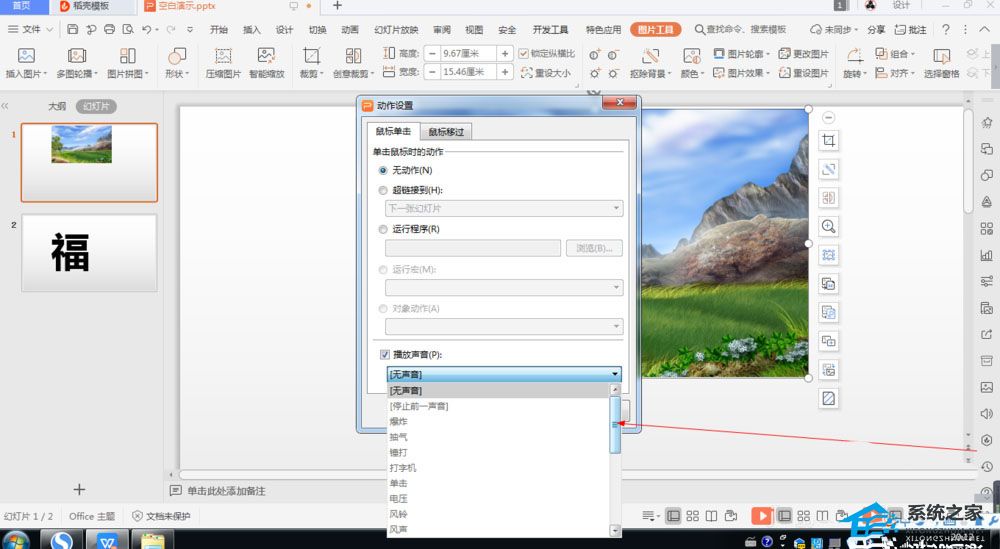
7、如图所示,我们点选箭头所指的“推动”这一项。
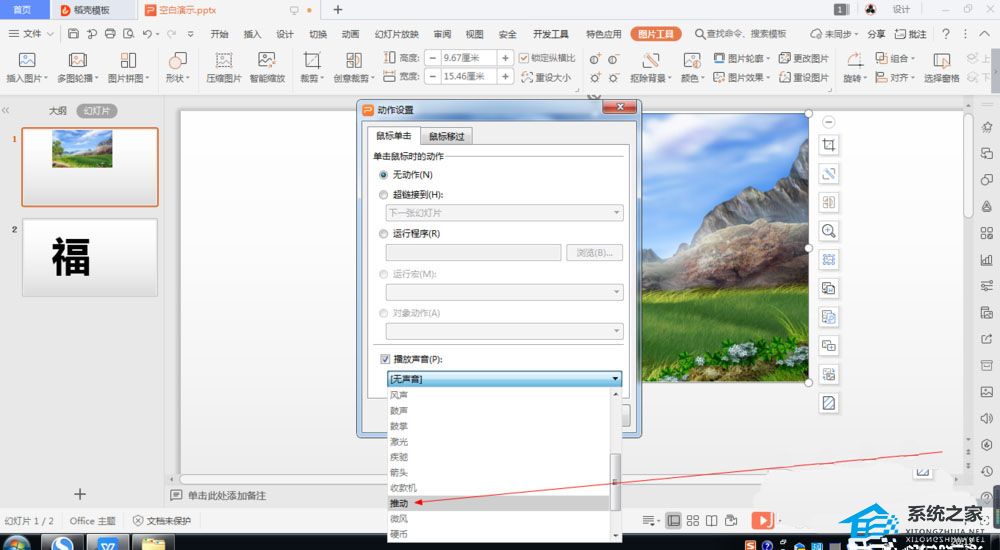
8、如图所示,之后我们直接点击“确定”按钮即可。
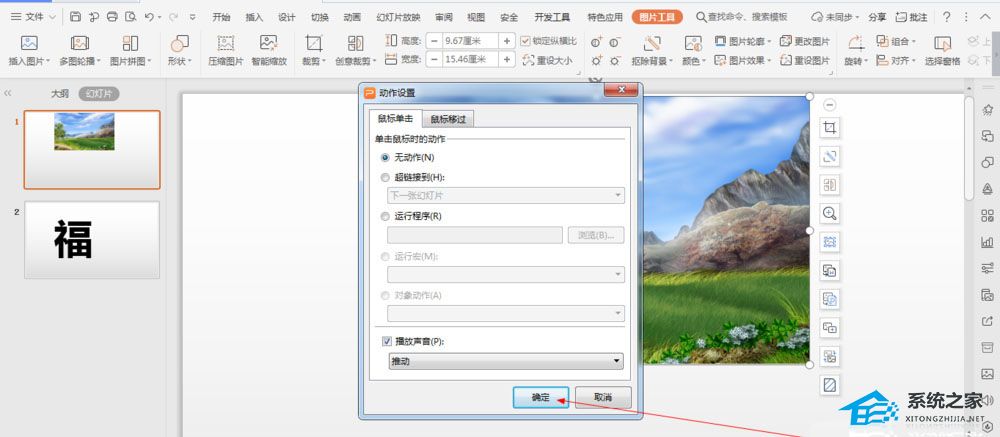
9、如图所示,我们点击箭头所指的播放按钮。
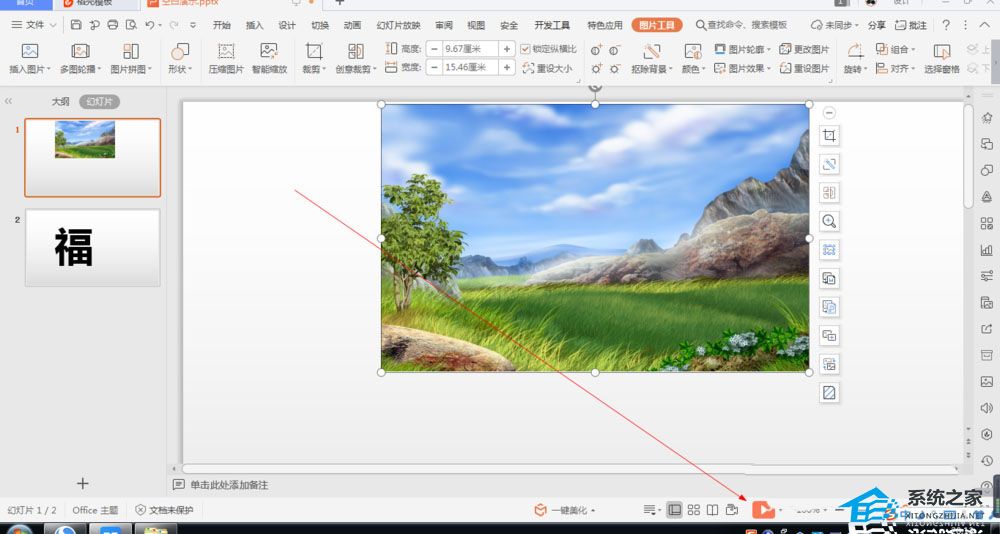
10、如图所示,我们点击一下这个风景图片,就可以听到一声“推动”声了。
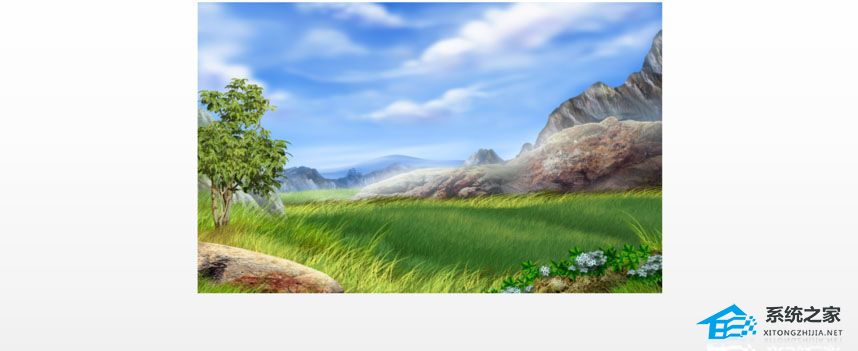
该文章是否有帮助到您?
常见问题
- monterey12.1正式版无法检测更新详情0次
- zui13更新计划详细介绍0次
- 优麒麟u盘安装详细教程0次
- 优麒麟和银河麒麟区别详细介绍0次
- monterey屏幕镜像使用教程0次
- monterey关闭sip教程0次
- 优麒麟操作系统详细评测0次
- monterey支持多设备互动吗详情0次
- 优麒麟中文设置教程0次
- monterey和bigsur区别详细介绍0次
系统下载排行
周
月
其他人正在下载
更多
安卓下载
更多
手机上观看
![]() 扫码手机上观看
扫码手机上观看
下一个:
U盘重装视频












